Install CMS Wordpres di localhost.

Content management system (CMS) wordpres adalah salah satu CMS terbaik untuk membangun sebuah website tanpa harus kita mahir dalam sebuah coding kita sudah bisa membnagun sebuah website apalagi wordpres sudah menyediakan plugin yang dibuthkan untuk membuat website kita lebih menarik, disamping itu juga keamanan dari CMS wordpres menurut saya cukup bagus untuk kemannya.
Kali ini saya akan berbagi bagaimana install wordpres di localhost. Pertanyaanya kenapa harus di localhost tidak langsung di hosting? Penginstalan di localhost membauat kita lebih santai dalam pengerjaanya dan bisa dilakukan tanpa menggunakan data/internet, berbeda ketika kita install wordpres langsung di hosting ketika kita mempercantik website kita harus terkoneksi internet.
Persiapan untuk memulai:
- Langkah pertama yang harus disiapkan adalah xampp dan bisa di download di situs resmi xampp atau bisa klik disini
- Pastinya kalian harus mempunyai dokumen atau file wordpresnya bisa di download link resmi wordpres bisa klik disini
Setelah semuanya di download install xamppnya bagi yang belum terinstall bagi yang sudah terinstal xampp abaikan langkah pertama.
Sekarang kita mulai langkah-langkah penginstall wordprenya
- Buka localdisk C – klik polder XAMPP – klik polder htdocs – copikan file wordpres yang sudah di exstak di dalam polder htdocs seperti gambar di bawah ini

“ untuk nama polder boleh kita rename disini saya beri nama polder wordpresnya dengan nama websitesaya yang dilingakari merah pada gambar diatas”
- Selanjutnya jalankan xampp kalian kemudian klik start Apache dan MySQL seperti gambar dibawah ini

- Buka browser lalu ketikan localhost/phpmyadmin kita akan membuat databasednya terlebih dahulu

- Klik Baru/New kemudian kita buat nama databased kita sesuai yang kalian inginkan disini saya membuat dengan nama websitesaya “pembuatan databased tidak boleh menggunakan spasi” selanjutnya klik buat lihat seperti gabar di bawah ini

- Selanjutnya buka tab baru di browser kalian lalu ketikan dilamannya localhost/nama polder yang kalian buat tadi (localhost/websitesaya) klik enter akan muncul gambar seperti dibawah ini
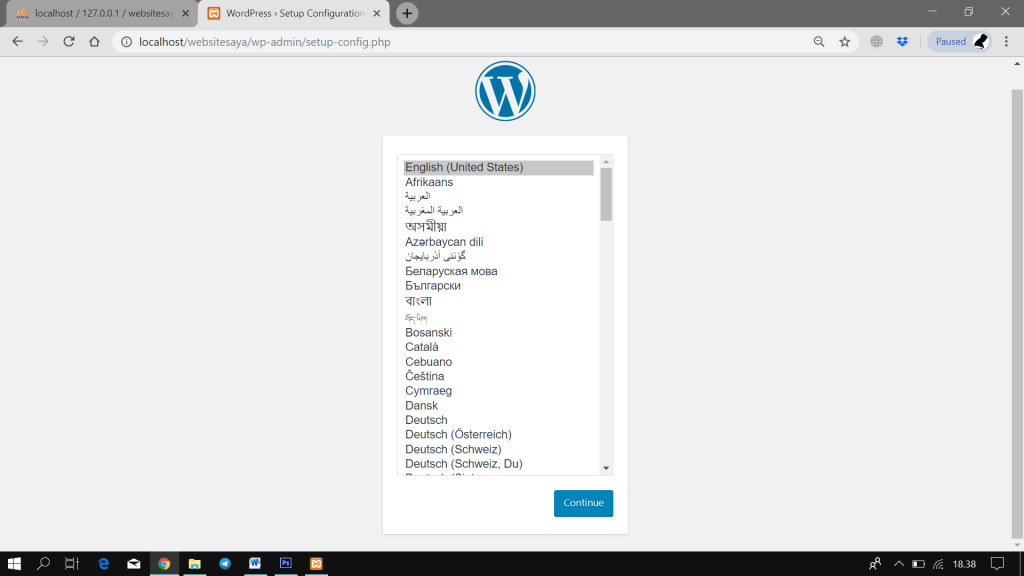
Artinya kita akan melakukan tahapan penginstallan wordpres klik continue

Klik let’s go

Langkah selanjutnya kita akan konfigurasi, isikan database name sesuai yang kita buat sebelumnya di PHPmyAdmin,
- Databased = “websitesaya”
- username = “root”
- password = “kosongkan”
- database host = “localhost”
- table prefik = “wp_”
seperti gambar dibawah ini
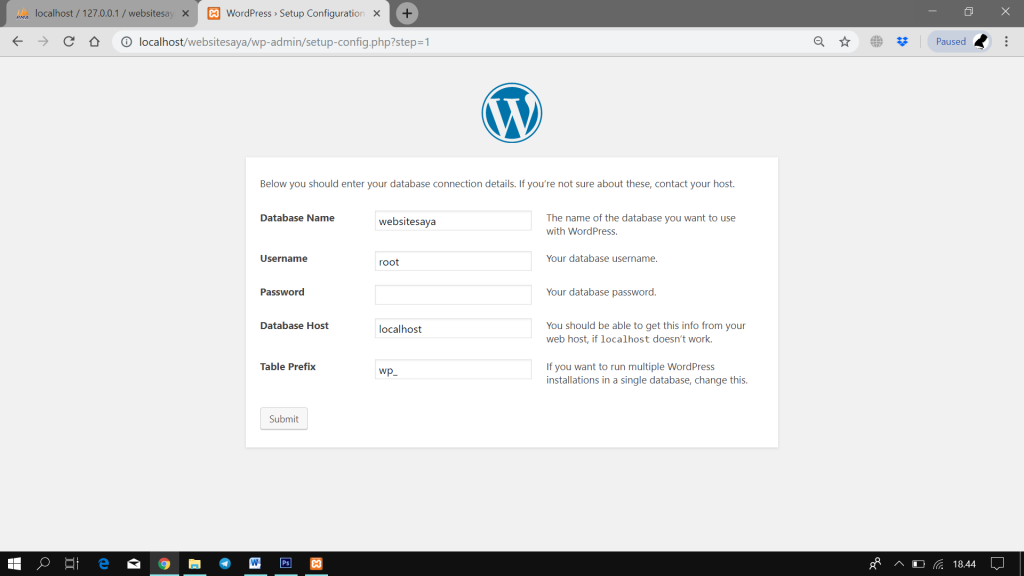
Langkah berkikutnya kli submit akan munncul gambar seperti dibawah ini
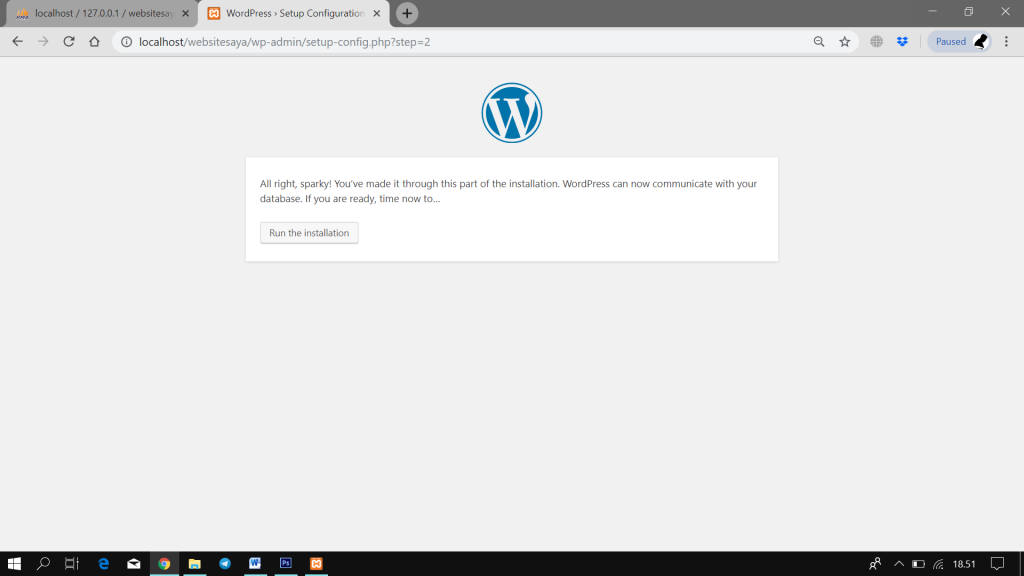
Klik run the installation
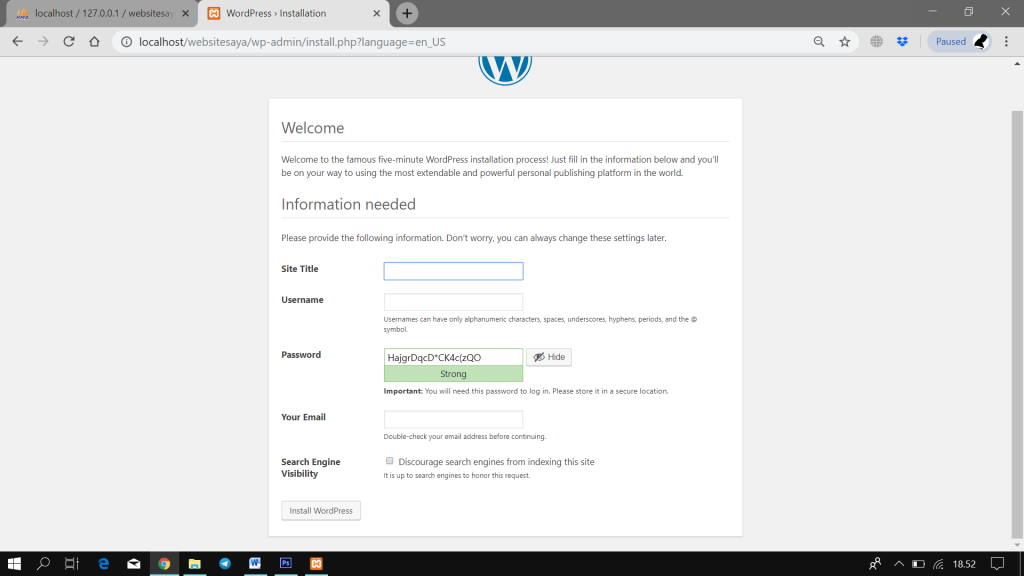
Langkah berikutnya kita tinggal isi informasi website yang akan kita buat

Contoh saya masukan nama websitenya Website Saya, dan harus dingan untuk user dan password dipaki untuk masuk kehalaman Administrator kalian jadi harus dingan bilaperlu kalian catat, setelah beres pengisian silahkan klik Install Wordpres tunggu samapai proses installasi selesai

Akan di bawa kehalam login untuk administrator website kalian klik login menggunakan user dan password kalian buat tadi

Penginstallan wordpres sudah selesai kalian tinggal masuk utk mengelola dan mempercatik website kalian.

Website kalian sudah jadi tinggal mempercantik website kalian.

Terimakasih telah membaca tulisan ini semoga dapat bermanfaat bagi yang sedang membutuhkan. (Kang Andi.NET)





